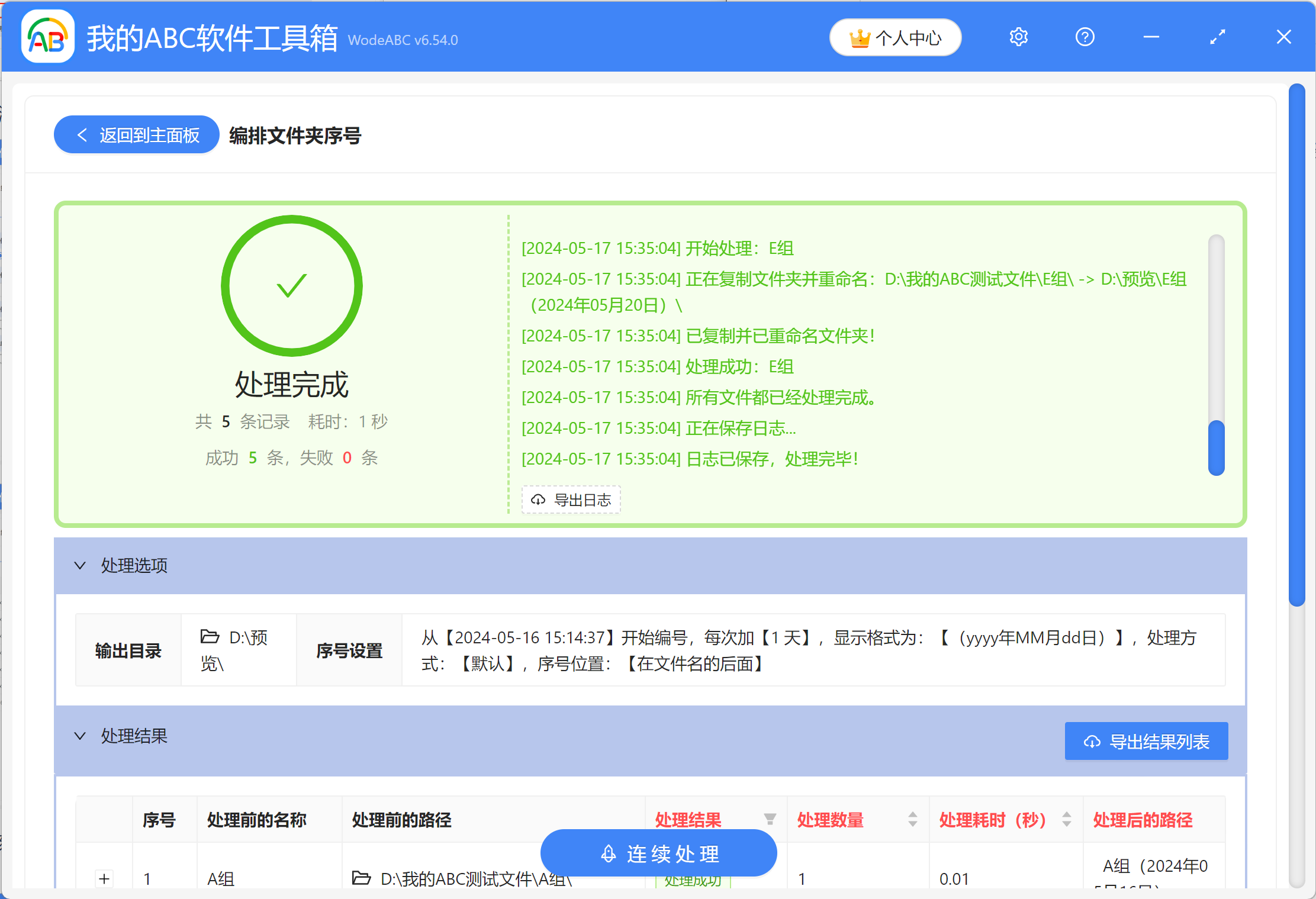時間概念貫穿於我們的生活和工作之中,我們經常通過標記日期或時間節點的方式,來更合理地規劃和安排任務。 而文件夾作為一種有效的文件管理方式,可以幫助我們高效整理、分類和查找文件。 大多數人都會習慣在文件夾的命名上增加上日期和時間,以便更好地安排計劃,或者是記錄工作成果。 一兩個文件夾的重命名並不困難,但當遇到大量的文件夾時,如何在這些文件夾的命名上高效地增加上日期時間,成了很多人遇到的難題,這時該怎麼辦呢? 不用擔心,接下來就為大家推薦一個小工具,批量處理只要簡單幾步操作,助你高效辦公。
使用場景
需要批量修改大量文件夾名為遞增或遞減的時間日期;或者批量在多個文件夾名的前面或後面,增加有序的時間日期。 這裡演示的是後者。
效果預覽
處理前:
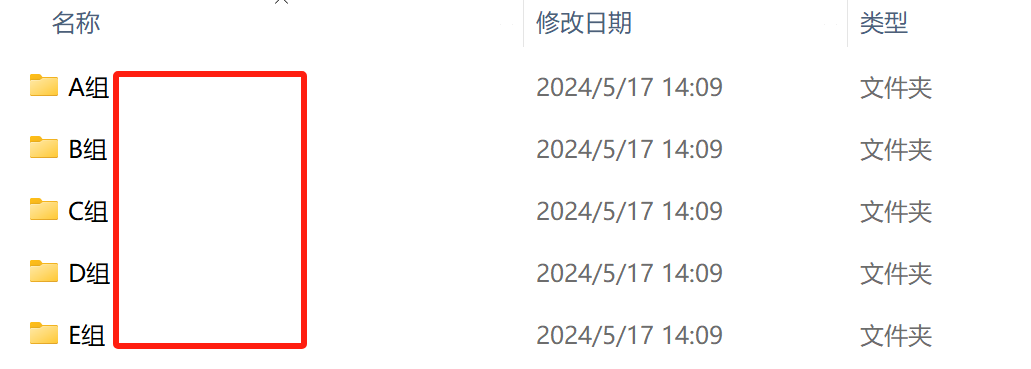
處理後:
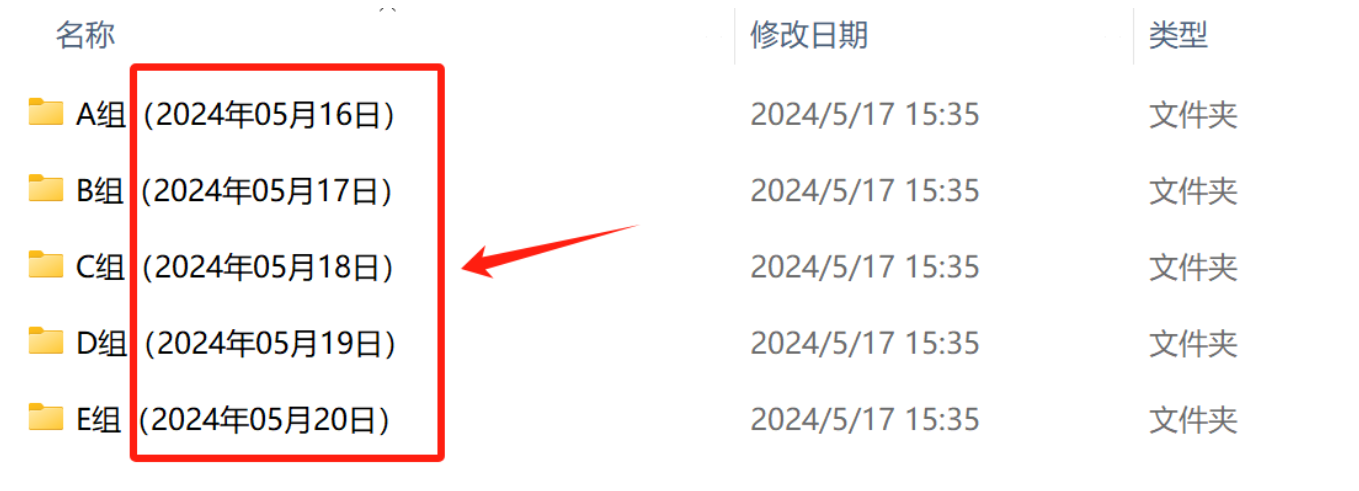
操作步驟
1、打開【我的ABC軟件工作箱】-【文件名稱】,找到【編排文件夾序號】功能。
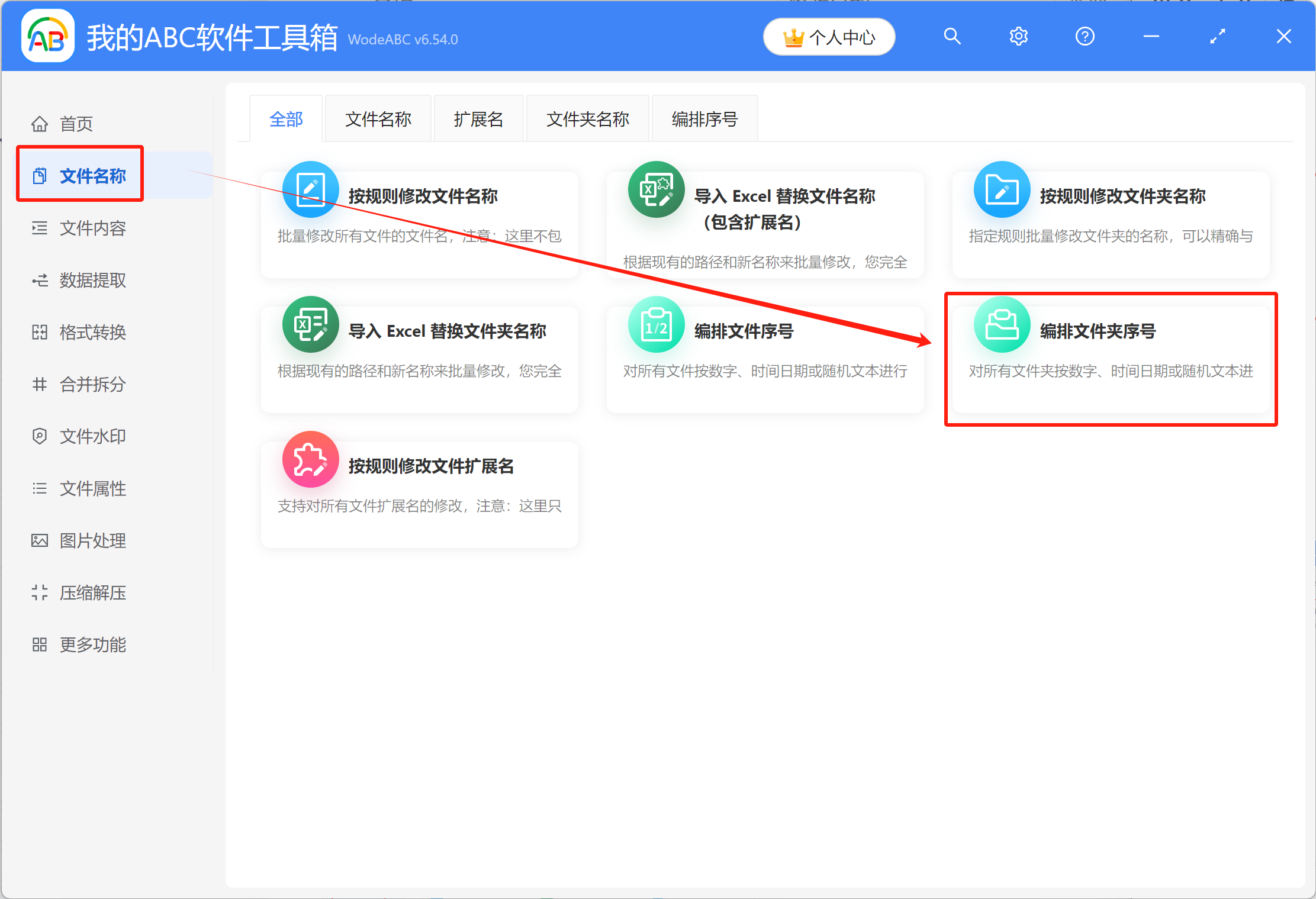
2、將所有需要重命名的文件夾添加到下面的列表里,可通過直接拖放、添加文件夾這兩種方式操作。
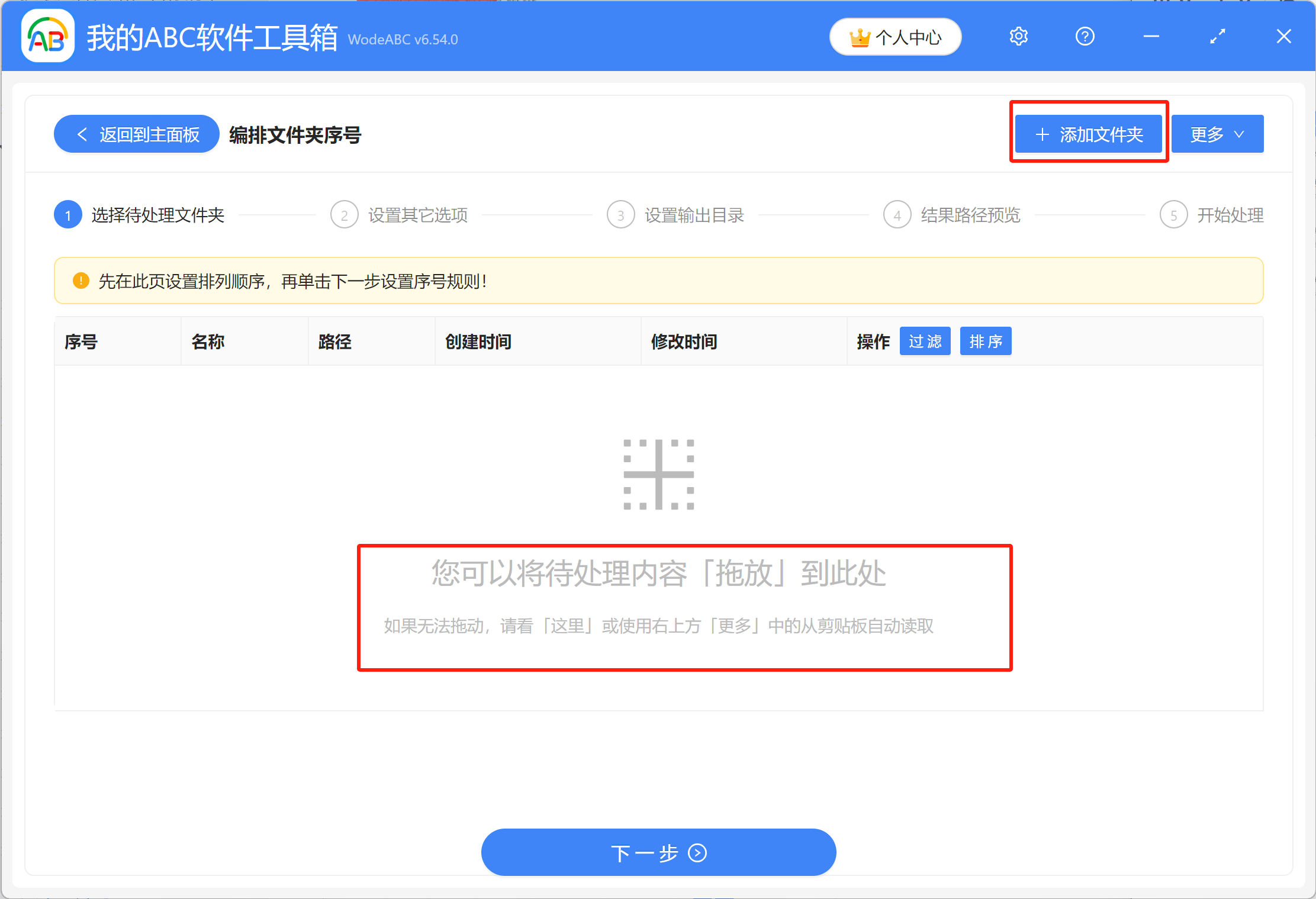
選擇文件夾添加後會出現以下彈窗,需注意這裡幾個選項的區別,根據實際需求選擇即可,這裡使用的是【只導入選擇的文件夾】。
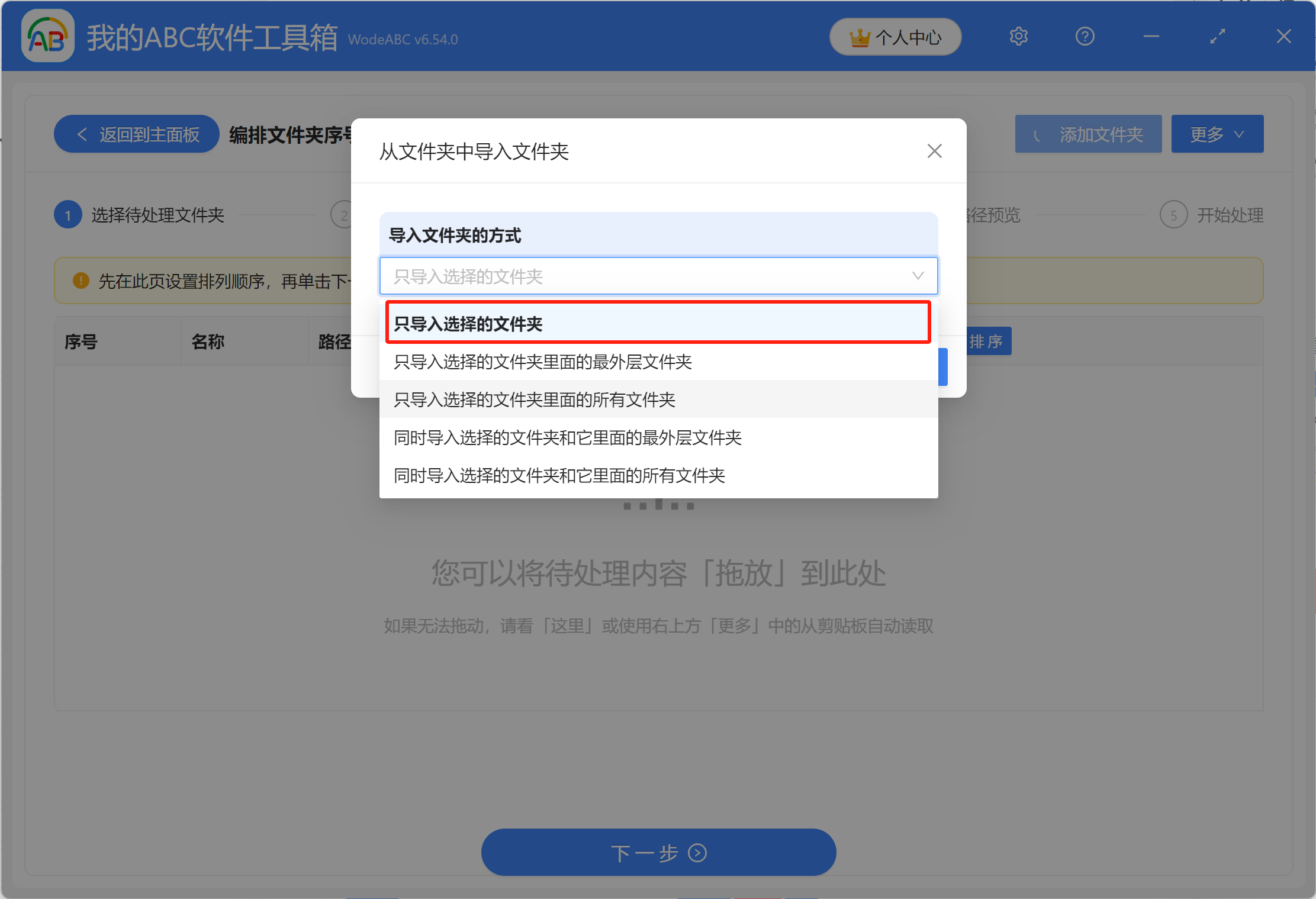
3、導入好文件後,在這裡可以改變列表中文件夾的順序,有兩種方式:一是通過單擊右側的紅色標誌來進行手動排序;二是通過點擊【排序】按鈕,進入到具體的設置界面,選擇需要的排序方式即可。 這裡演示的是按名稱排序。 最終的命名順序跟此列表中的順序有關,建議仔細確認好再下一步。
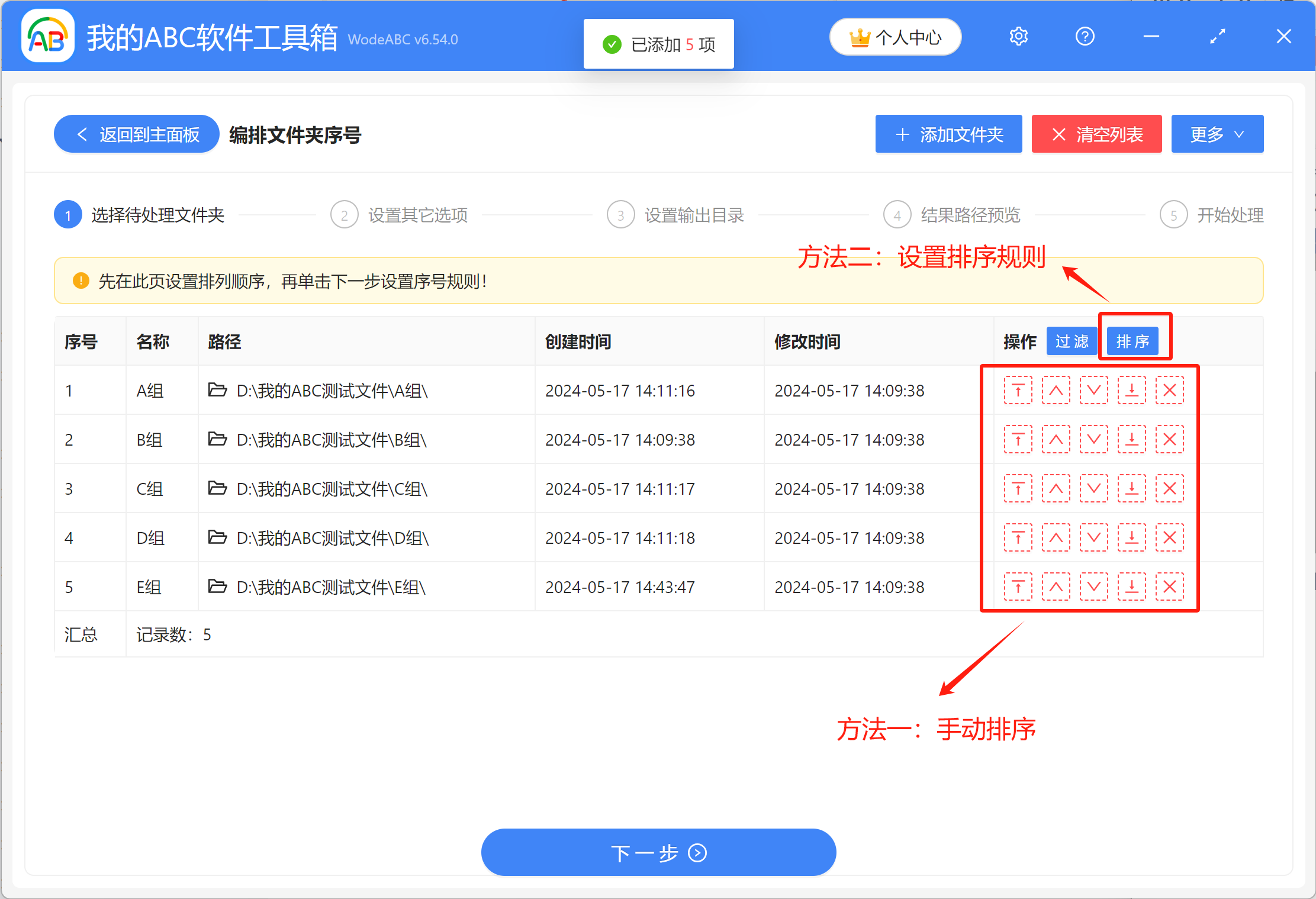
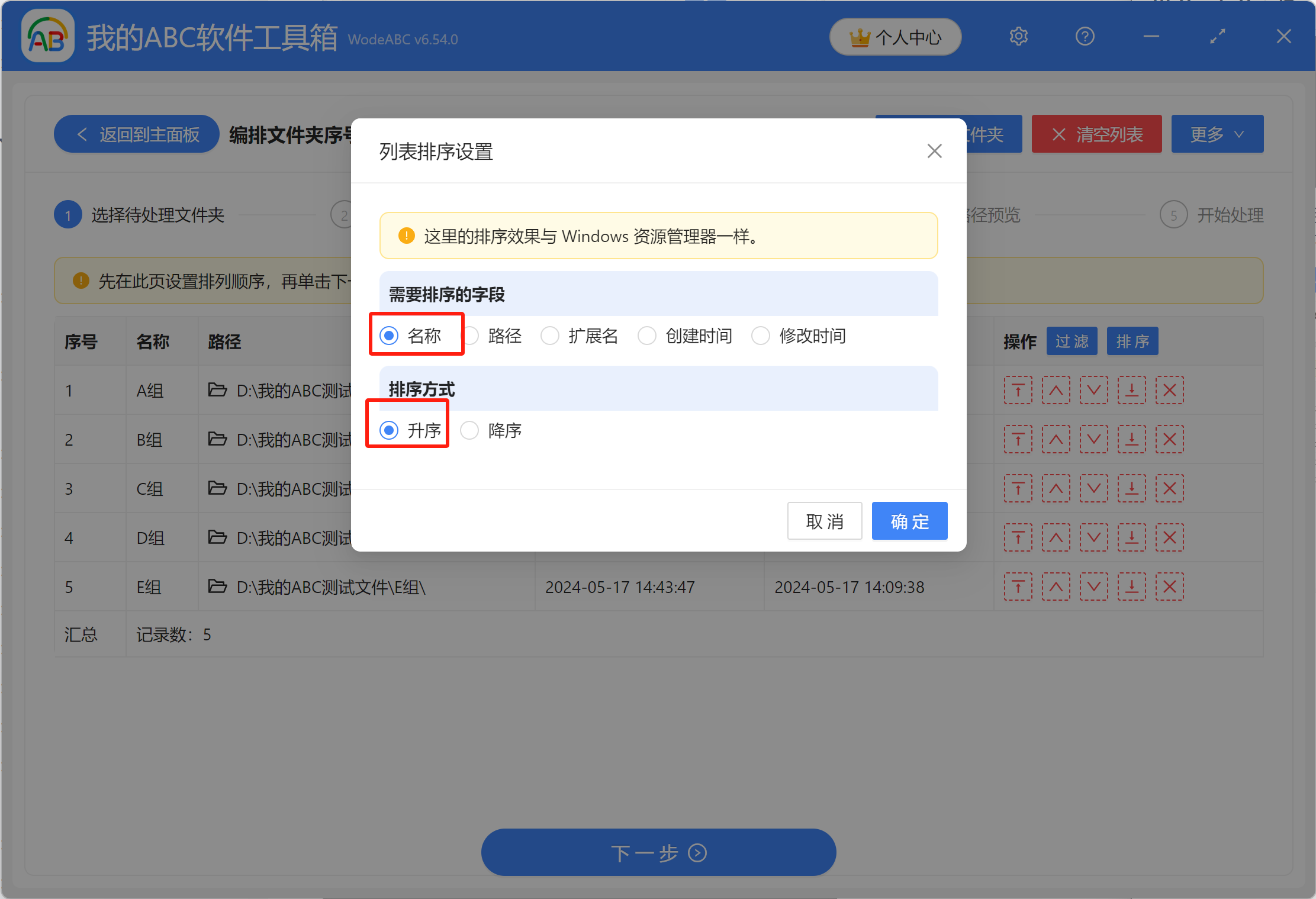
4、在這裡設置規則,選擇【日期時間序號】,然後填寫開始的日期、增加的天數以及序號位置。
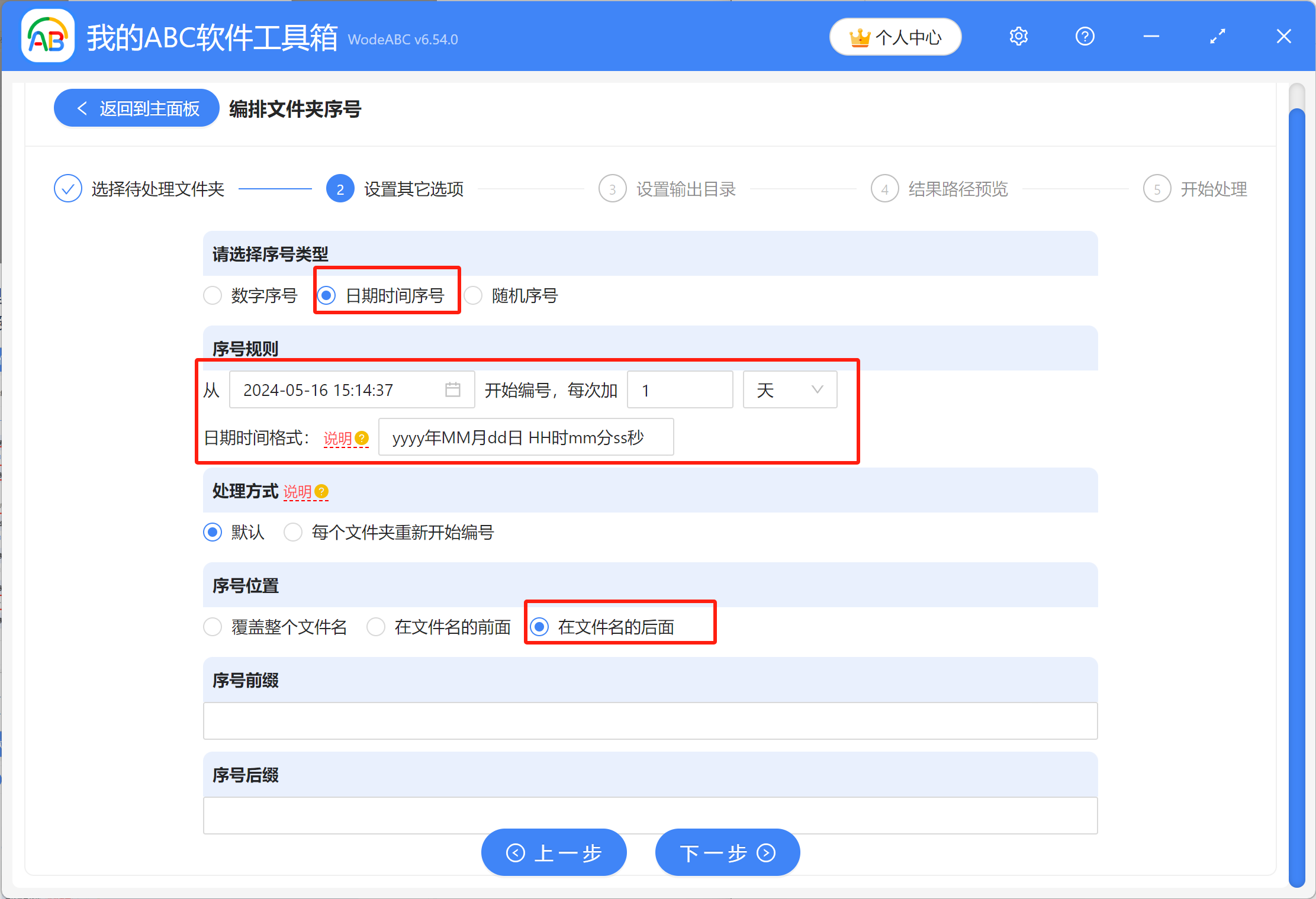
需特別注意,日期時間格式可進行自定義設置,支持增加括號等符號,可根據自己的需求自行保留或刪去不要的時間或日期內容。
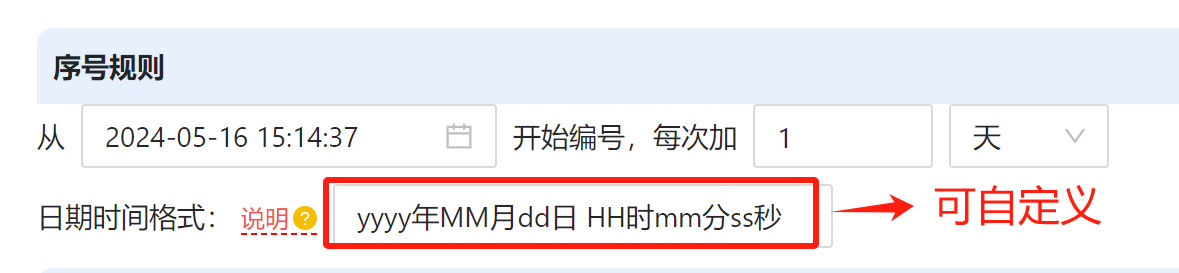
例如這裡以只保留年月日,並需要增加括號作為示範,填好後格式如下圖所示。
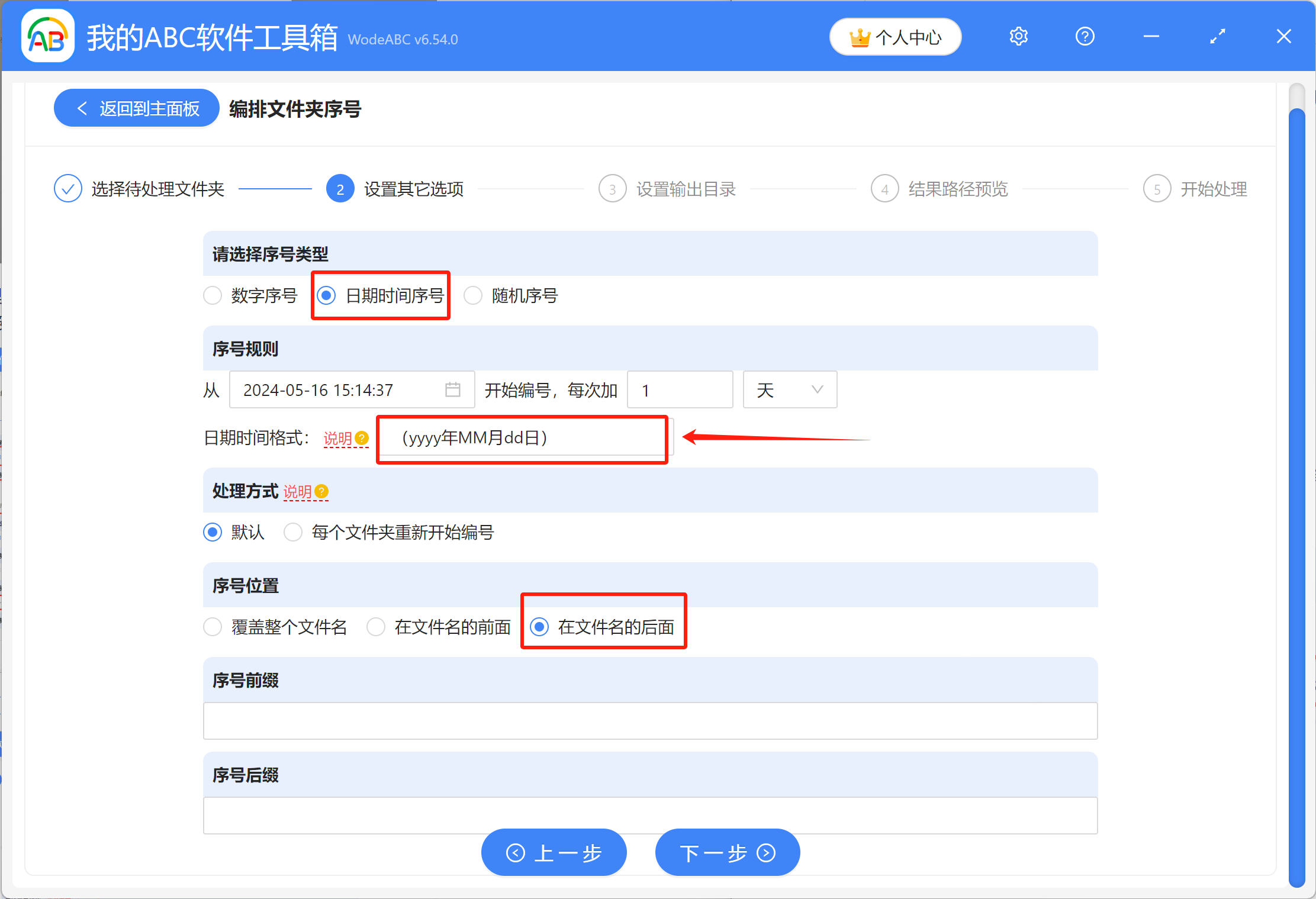
5、點擊【瀏覽】設置好保存位置,點擊下一步,預覽一下結果路徑,確認沒問題後就可以進行最終的處理了。
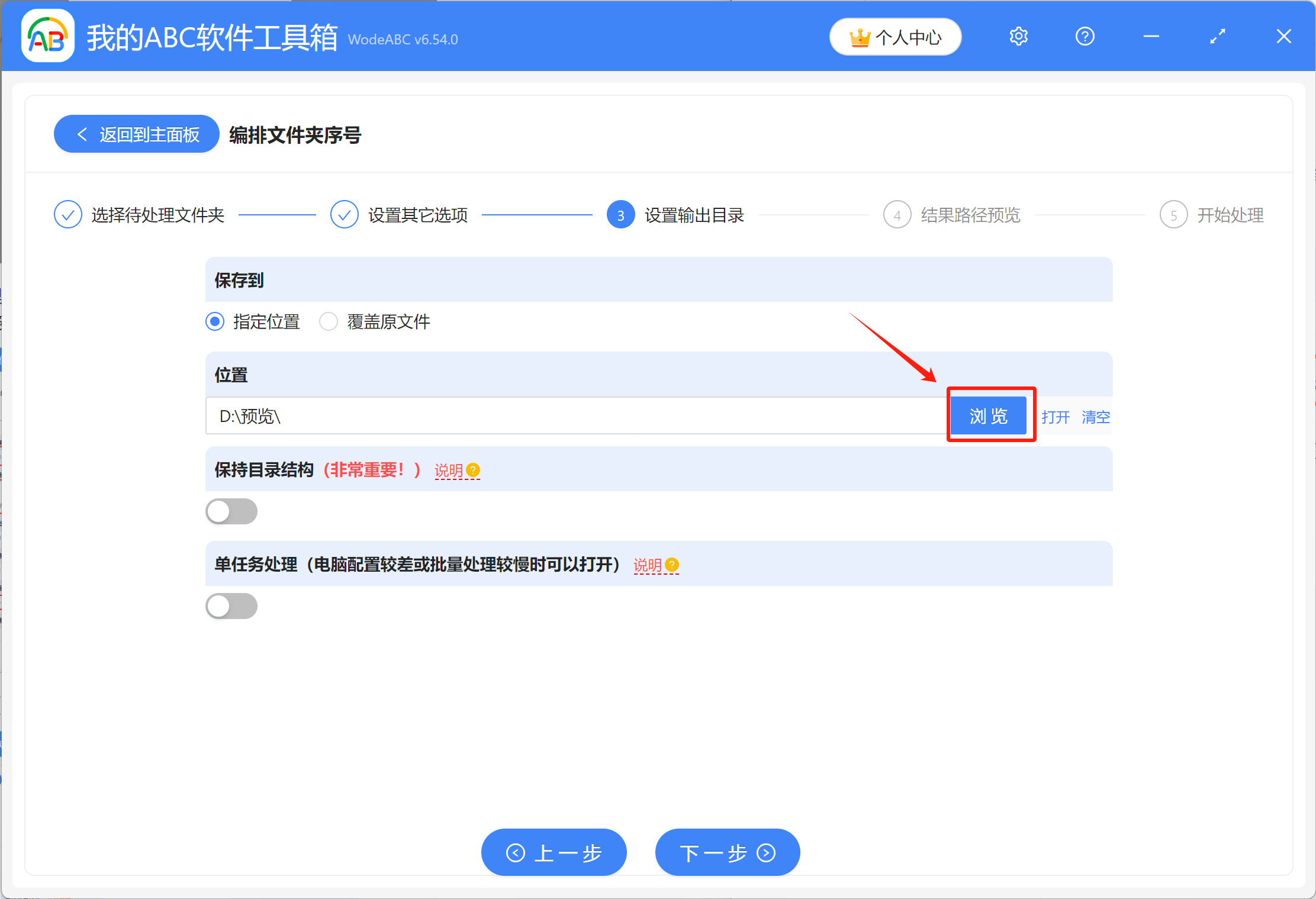
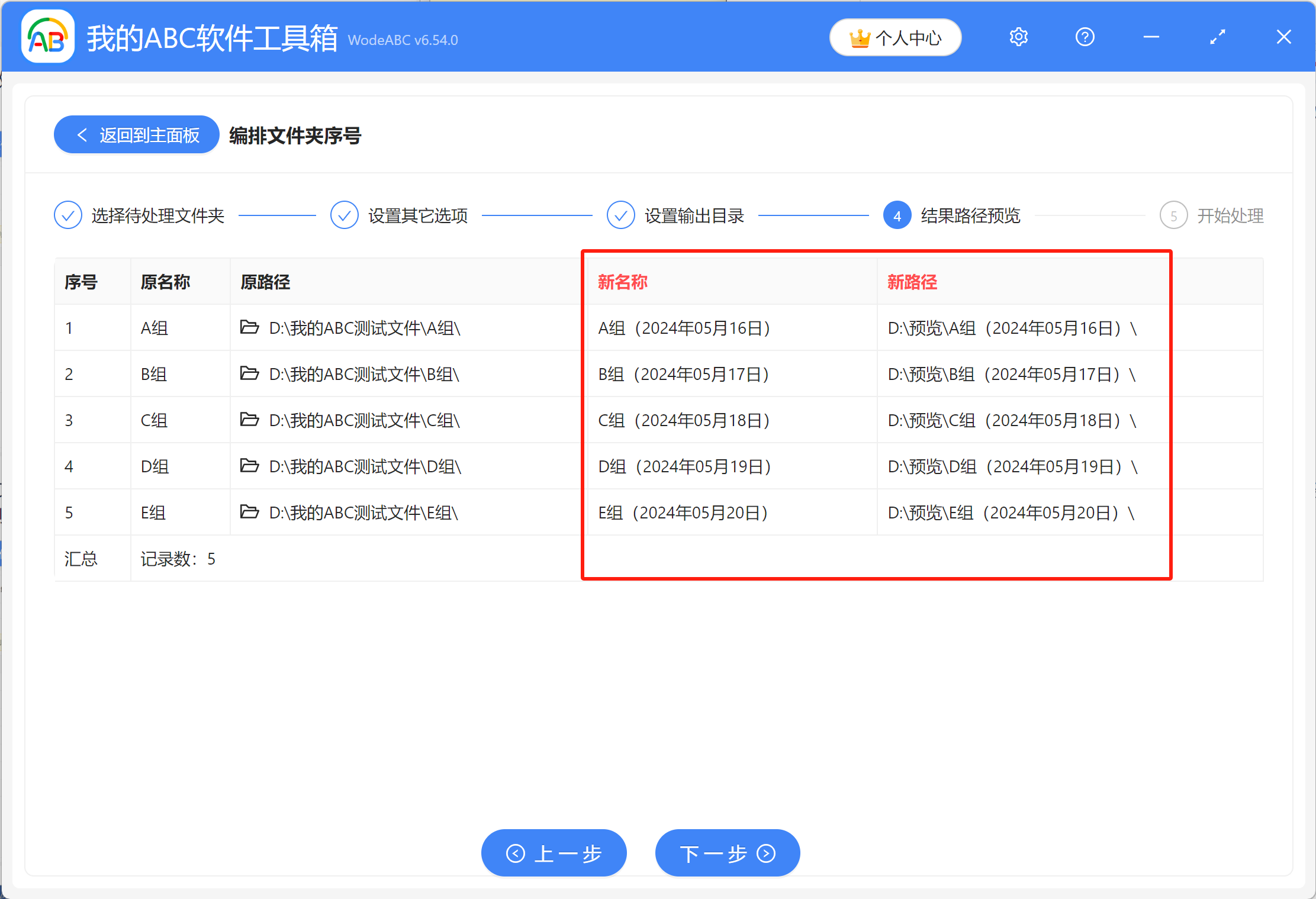
6、等待片刻,當顯示出【處理完成】字樣,表示已經成功在多個文件夾的命名中增加了有序的日期時間,可前往保存位置進行查看。